怎么修复联想ThinkPad蓝屏死机后无法开机问题? thinkpad开机蓝屏自救方法
2023年06月08日
•
笔记本
• 我要评论
我要评论
怎么修复联想ThinkPad蓝屏死机后无法开机问题? thinkpad开机蓝屏自救方法怎么修复联想ThinkPad蓝屏死机后无法开机问题?ThinkPad蓝屏后开不了机,该怎么解决这个问题呢?下面我们就来看看thinkpad开机蓝屏自救方法... 23-06-08
3、插入u盘后,点击【u盘启动】;
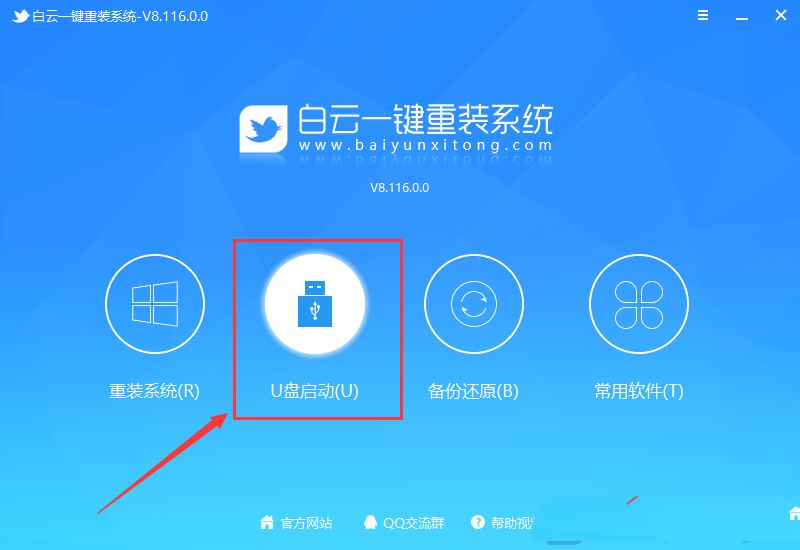
4、u盘模式:将普通u盘制作成可启动的u盘,制作成功后可以在电脑开机时使用启动快捷键或者设置bios进入u盘pe系统进行系统维护或重装。选择设备这里选择【u盘】,再点击【制作启动u盘】;
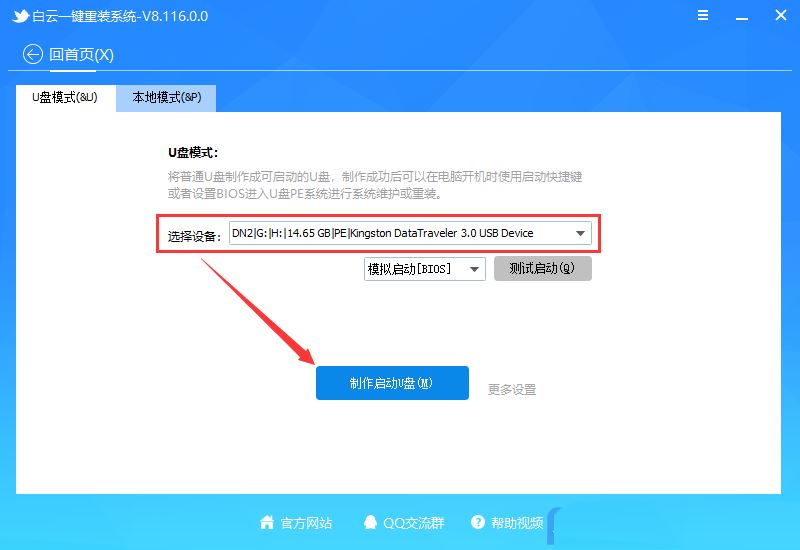
5、格式化提示,如果u盘有重要数据请备份,没有的话,直接点击【确定】;
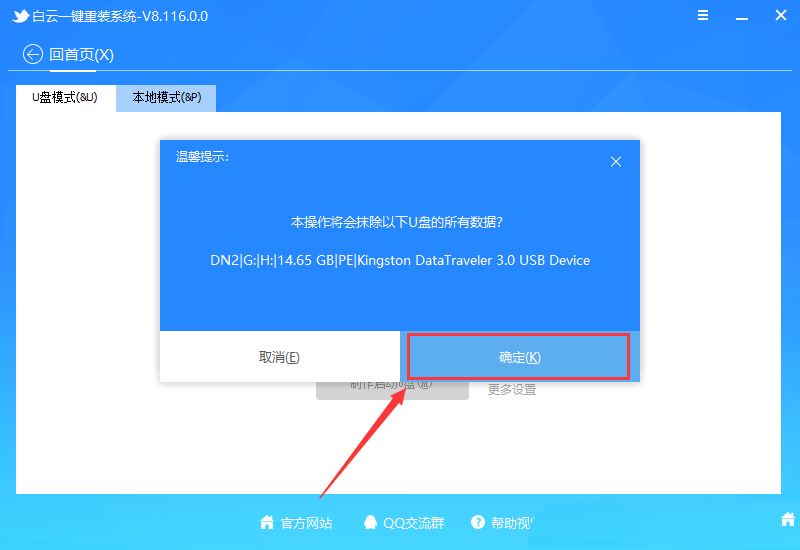
6、选择准备好的【系统文件】,再点击【制作启动u盘+系统】,或者点击【仅制作启动u盘】;
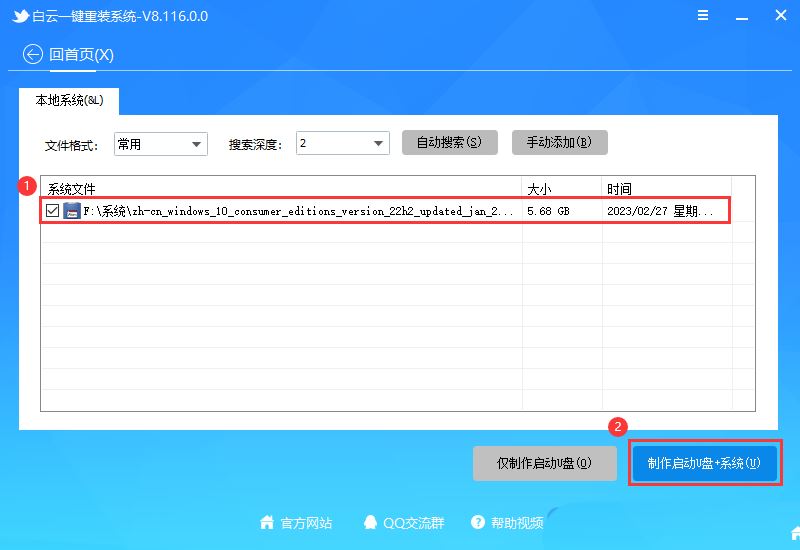
7、制作启动u盘(接下来的过程无需您的干预,程序会自动完成安装的步骤,您可以离开电脑稍作放松);
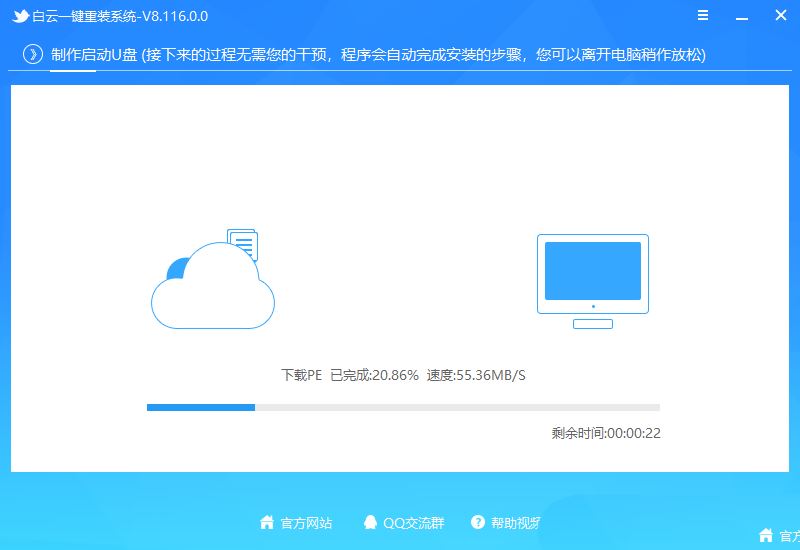
8、最后,提示“恭喜你,执行成功!”,说明u盘启动盘制作成功,可以开始安装系统了;

二、u盘启动盘重装win10系统步骤
1、以上启动u盘就制作好了,下面我们需要根据自己电脑品牌或者主板品牌在下图找到自己电脑的启动热键;

2、然后,将白云u盘插入需要重装系统的电脑,并且开机一直不停点击上图中找到的【启动热键】。然后会进入boot menu快速启动菜单;
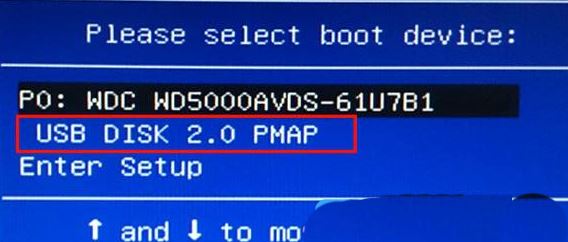
3、白云装机pe下,新电脑按回车选择【02.启动windows_10pe_64位(适合新机器)】,旧电脑按回车选择【03.启动windows_2003pe_64位(适合老机器)】;注:legacy方式启动时有菜单选择,uefi方式启动时自动进入win10 pe

4、双击打开白云pe系统桌面上的【重装系统】;
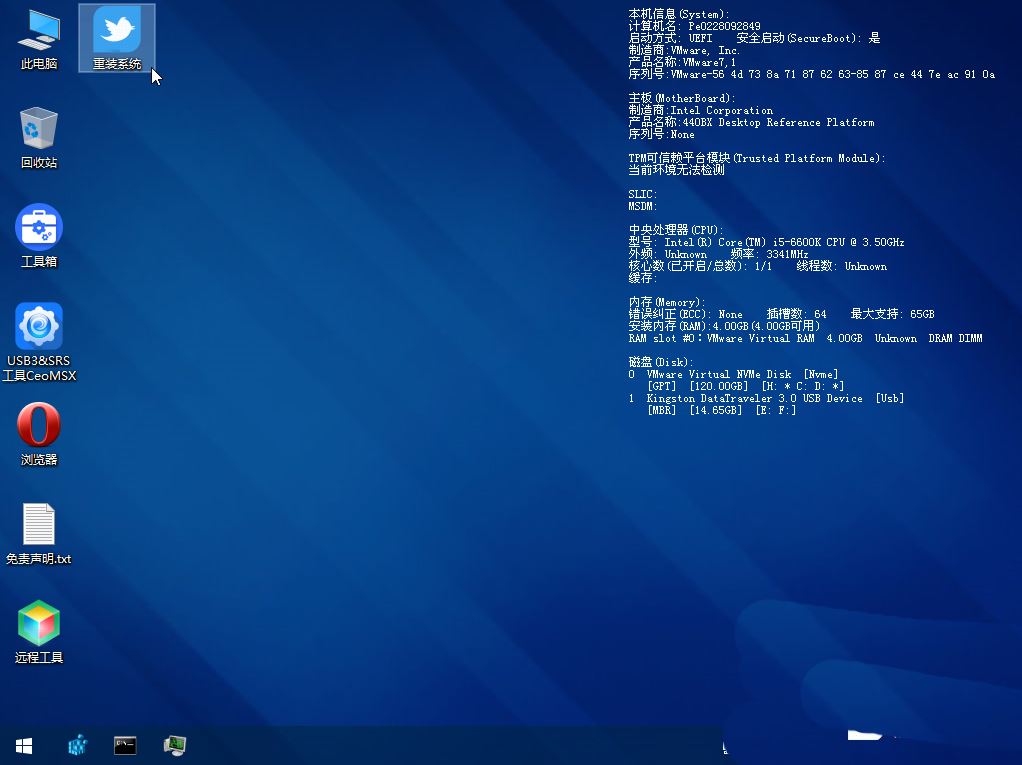
5、打开白云一键重装系统工具,选择【重装系统】;
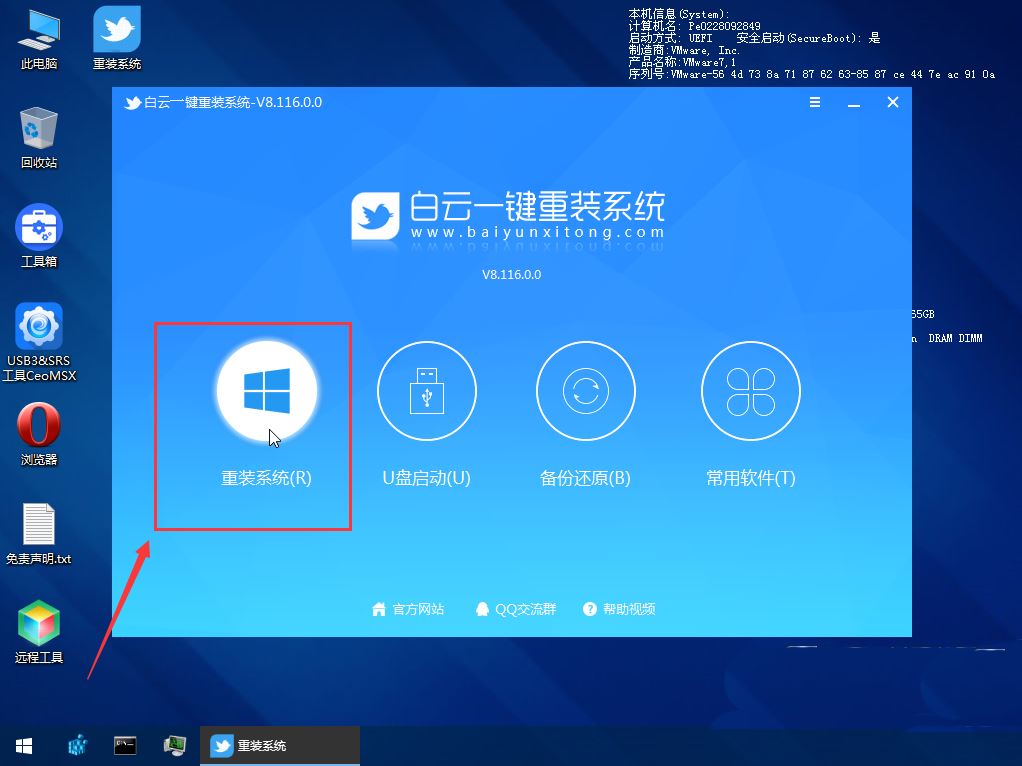
相关文章:
-
RTX4060游戏本值得购买吗? 4060笔记本选购指南RTX4060游戏本值得购买吗?英伟达桌面端4060显卡将于6月29日上市,下面我们就来看看4060游戏本选购指南... …
-
宏碁非凡X14怎么样 宏碁非凡X14评测非凡X 14 搭载了13代英特尔酷睿标压处理器,配备RTX 4050笔记本电脑GPU,并通过NVIDIA Studio认证以加速创造力,此…
-
华硕a豆14 2023怎么样 华硕a豆14 2023轻薄本评测今年推出的华硕a豆14 2023轻薄本,颜值高、很潮流,在硬件上搭载全新13代英特尔酷睿标压处理器,配备了2.5K …
-
笔记本一开机温度就很高风扇响声很大的解决办法这篇文章主要介绍了笔记本一开机温度就很高风扇响声很大的解决办法的相关资料,需要的朋友可以参考下,希望对大家有所帮助... 23-05-…
-
联想昭阳 X7-14 值得入手吗 联想昭阳 X7-14 详细评测全新首发的昭阳 X7 系列,具备轻薄时尚的外观设计,以及超强性能的焕新硬件配置,是目前市面上少有的一款既好看又很能…
-
版权声明:本文内容由互联网用户贡献,该文观点仅代表作者本人。本站仅提供信息存储服务,不拥有所有权,不承担相关法律责任。
如发现本站有涉嫌抄袭侵权/违法违规的内容, 请发送邮件至 2386932994@qq.com 举报,一经查实将立刻删除。
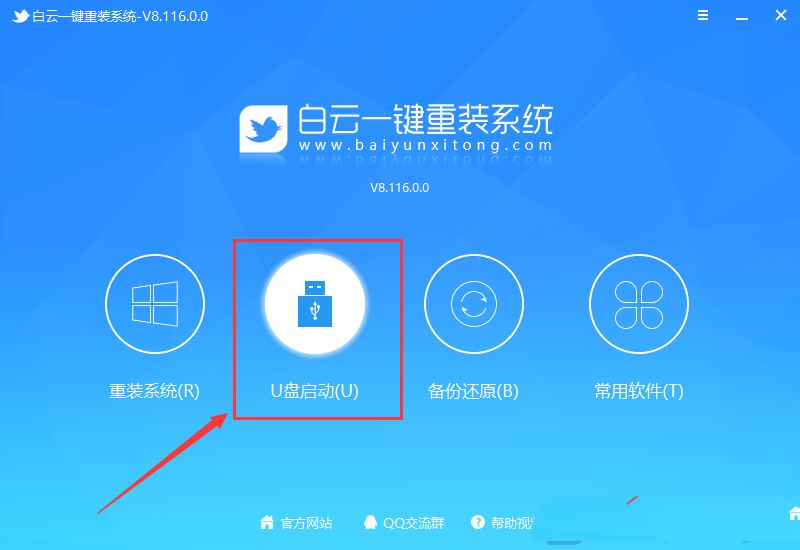
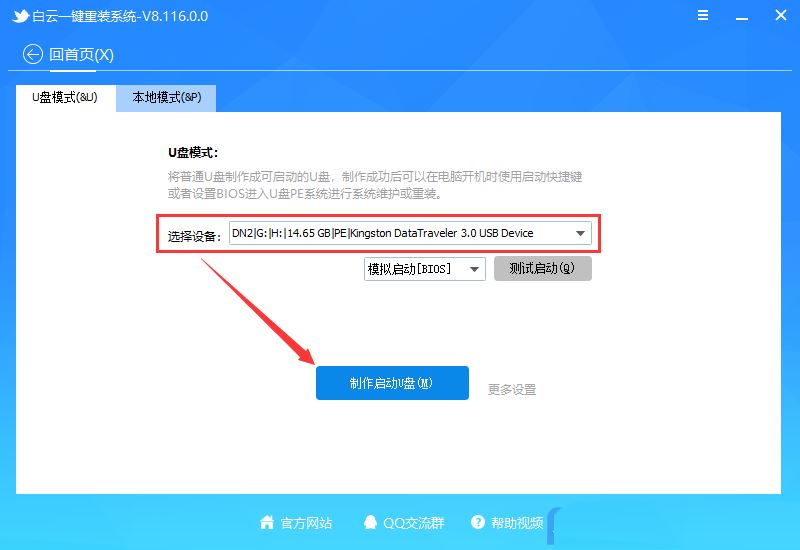
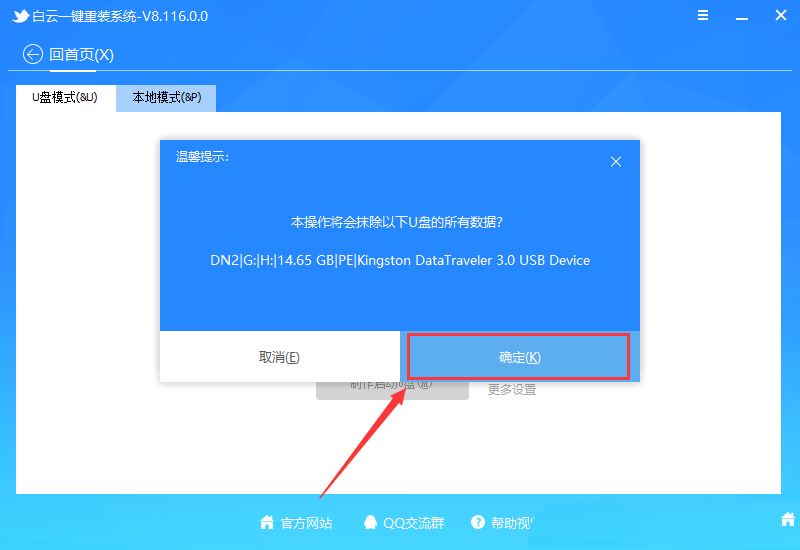
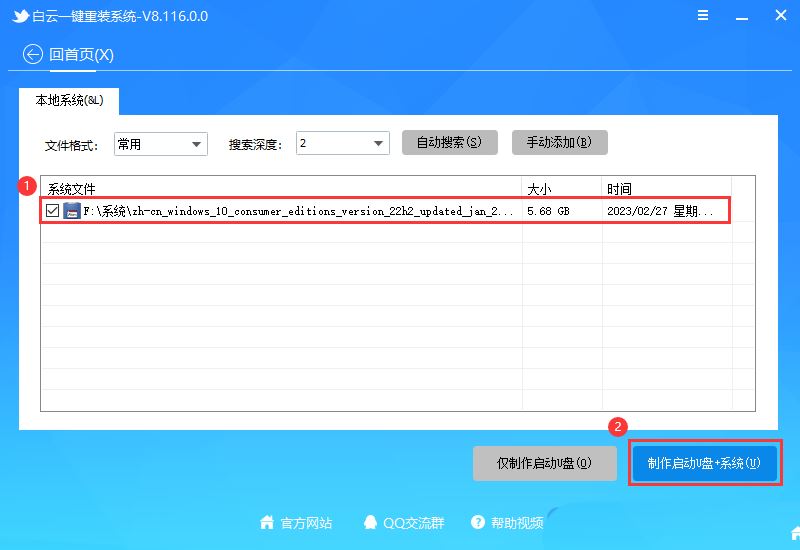
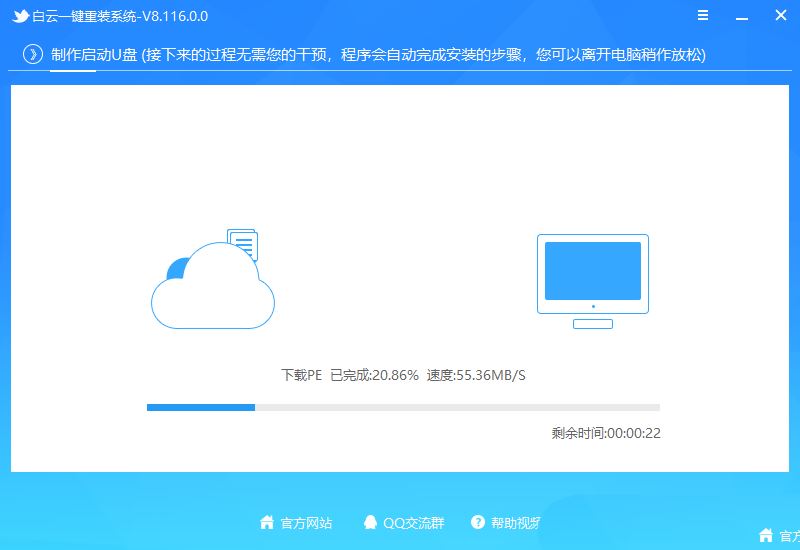


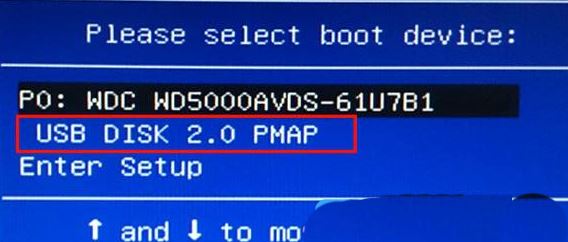

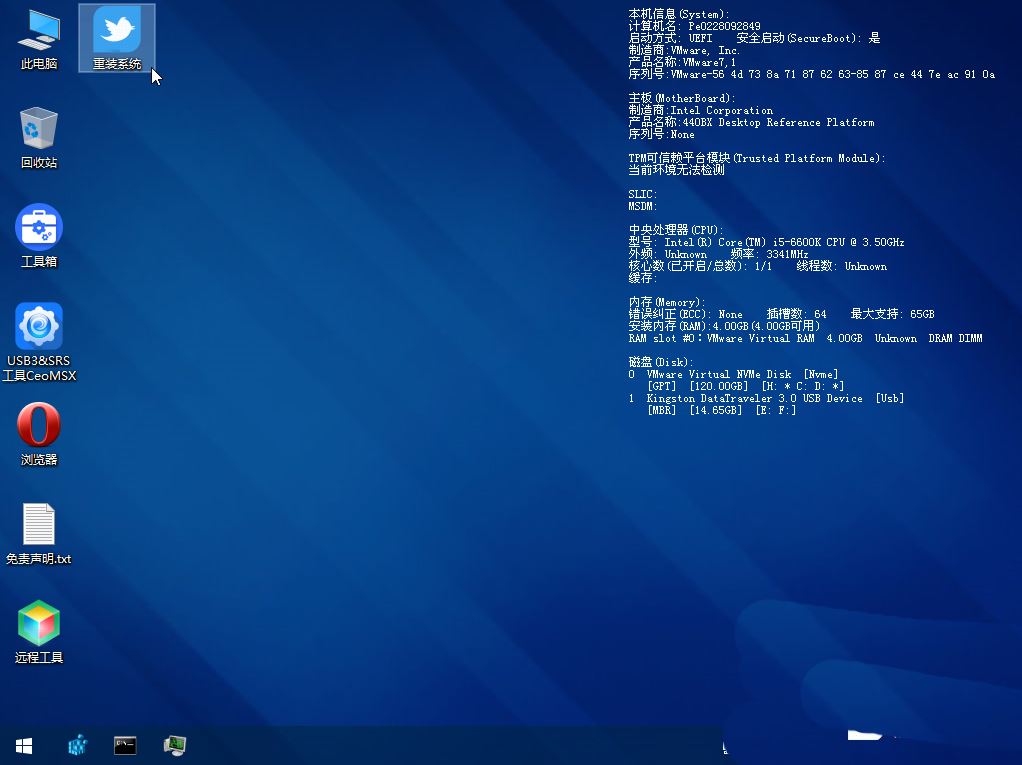
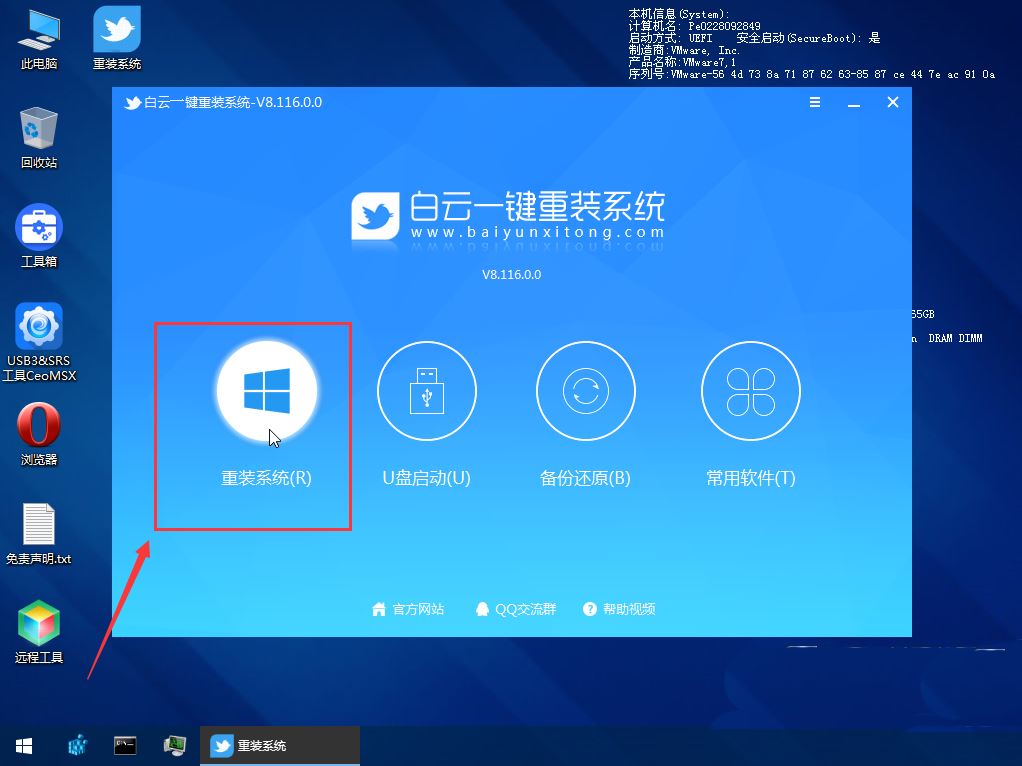


发表评论